Lý do cần phải tùy biến trang checkout Woocommerce
Một trang checkout Woocommerce ở trạng thái mặc định sẽ có nhiều thông tin (trường – field) xuất hiện không cần thiết. Chẳng hạn như mã bưu điện, tên công ty (company name),… Những thông tin này vô tình làm quá trình thanh toán trở nên phức tạp và phải tốn nhiều thời gian để thực hiện.
Điều này sẽ khiến khách hàng cảm thấy mất kiên nhẫn và có thể thay đổi quyết định mua sản phẩm của bạn. Chính vì thế, bạn nên thực hiện điều chỉnh sao cho trang thanh toán thật đơn giản và chỉ giữ lại những thông tin cần thiết nhất nhằm giúp gia tăng tỷ lệ mua hàng.
Cách chỉnh sửa trang thanh toán WooCommerce mặc định
Cách 1: Sử dụng cài đặt thanh toán WooCommerce mặc định
WooCommerce mang đến cho người dùng những tính năng cơ bản có sẵn để chỉnh sửa trang checkout. Nếu bạn không cần chỉnh sửa quá nhiều thì có thể tận dụng những tính năng này của WooCommerce mà không cần phải cài đặt thêm plugin.
Bước 1: Thiết lập mục điền mã coupon khi thanh toán
Truy cập Dashboard > WooCommerce > Setting.
Tại tab General, bạn di chuột xuống thì box Enable coupons sẽ hiện ra, nhấn vào ô Enable the use of coupon codes để cho phép khách hàng có thể điền coupon khi thực hiện thanh toán.
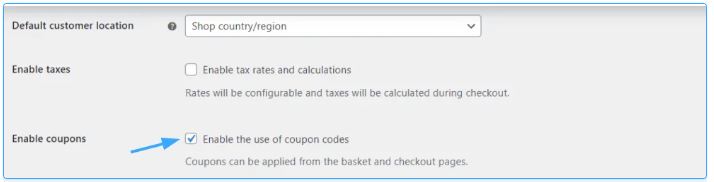
Bước 2: Thiết lập mục giao hàng hiển thị trên trang thanh toán
Trường hợp bạn cần hiển thị mục phí vận chuyển ngay trang thanh toán thì truy cập đến tab Shipping, chọn Shipping options, bấm chọn ô Enable the shipping calculator on the cart page tại mục Calculations.
Tại mục Enable the shipping calculator on the cart page, bạn có 2 lựa chọn là Default to customer shipping address (đặt địa chỉ giao hàng mặc định) hay Default to customer billing address (đặt địa chỉ thanh toán mặc định). Tùy thuộc vào mong muốn mà bạn lựa chọn cho phù hợp. Cuối cùng, bạn bấm chọn Save Changes để lưu lại thông tin.
Bước 3: Thiết lập quyền quản lý tài khoản và quyền riêng tư khi thanh toán
Để thiết lập 2 quyền này, bạn bấm chọn tab Accounts & Privacy và sẽ xuất hiện 2 mục sau:
Guest checkout: Khi bấm chọn hết 2 ô sẽ cho phép bổ sung/xóa thanh toán của khách hàng hoặc thông tin đăng nhập tài khoản hiện có.
Account creation: Bấm chọn ô Allow customers to create an account during checkout để khách hàng có thể tạo tài khoản và thực hiện đăng ký trong khi tiến hành thanh toán. Hoặc chọn ô When creating an account, send the new user a link to set their password để sau khi khách hàng tạo tài khoản hoàn, hệ thống sẽ gửi một link mới để cài đặt mật khẩu.
Tiếp theo kéo chuột xuống để tìm mục Privacy policy. Đến đây bạn cần chú ý điền vào box Checkout Privacy Policy để chắc chắn rằng khách hàng có thể thấy chính sách bảo mật trong thời gian thanh toán. Ngược lại nếu không muốn thì hãy để trống.
Cách 2: Sử dụng plugin Checkout Field Editor
Ngoài cách trên thì bạn còn có thể sử dụng plugin miễn phí Checkout Field Editor để chỉnh sửa trang thanh toán. Cách thực hiện cụ thể như sau:
Cài đặt và kích hoạt plugin bằng việc vào Dashboard > Plugins > Add new. Nhập trên thanh tìm kiếm cụm từ “Checkout Field Editor“, sau đó tiến hành cài đặt và kích hoạt plugin.
Sau khi kích hoạt thành công bạn bấm vào WooCommerce > Checkout Form. Lúc này plugin sẽ hiển thị toàn bộ thông tin của trang thanh toán với các mục cho phép chỉnh sửa bao gồm: Billing Fields, Additional Fields hoặc Shipping Fields.
Để thực hiện chỉnh sửa bạn chỉ cần bấm vào Edit nằm bên cạnh mục muốn chỉnh sửa. Ví dụ bạn chọn edit ở mục billing_company. Ngay lập tức bạn sẽ được đưa đến trang chỉnh sửa với các tùy chọn như: Label, Placeholder, Default Value, Validation,… để chỉnh sửa theo nhu cầu thiết kế web.
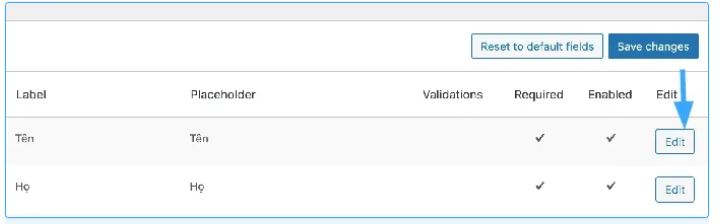
Ngoài ra, bạn có thể bỏ chọn ô Required nếu không muốn bắt buộc khách hàng điền tên công ty hoặc bỏ chọn ô Enabled nếu không muốn mục này xuất hiện trên trang thanh toán.
Cuối cùng nhấn chọn Save & Close để lưu thông tin đã thay đổi.
Ngoài ra, nếu bạn muốn thêm các mục không có sẵn thì bạn có thể sử dụng nút Add Field.
Tiếp đến bạn nhấn chọn các mục muốn thêm ở Type bao gồm Text, Number, Hidden, Password, Phone, Checkbox và Month, URL,… Trước khi thoát ra, hãy chắc chắn rằng bạn đã nhấn nút Save & Close để lưu thay đổi vừa thực hiện. Đồng thời, bạn bấm Save changes để hoàn tất và lưu toàn bộ thông tin vừa chỉnh sửa ở trên.
Bài viết trên đã hướng dẫn chi tiết cách tùy biến trang checkout woocommerce đơn giản nhất